
FLVをWMVに変換する3ステップ
 1
1 「ファイルを追加」ボタンをクリックして、変換したい FLV ファイルをアップロードすると、小さなランチャーをインストールするように求められます。これには数秒しかかかりません。
 2
2 ランチャーがインストールされたら、もう一度「ファイルを追加」ボタンをクリックして FLV ビデオをアップロードします。一度に複数のビデオ ファイルをアップロードできます。出力形式は自動的に WMV に設定されます。
 3
3 「変換」ボタンをクリックして FLV から WMV への変換を開始し、変換された WMV ビデオ ファイルを保存するフォルダーを選択します。
FLV VS WMV

 FLV
FLV - 1.FLV(Flash Video)は、テレビ番組、映画などのデジタルビデオをインターネット経由で配信するために使用されるコンテナファイル形式です。
- 2.FLV ビデオはほとんどのオペレーティング システムと Web ブラウザー プラグインで再生できますが、ほとんどのモバイル デバイスとは互換性がありません。
- 3.FLVフォーマットは、Webベースのストリーミングビデオ(RTMP経由)のデファクトスタンダードとして使用されています。 YouTube、Hulu、VEVO、Yahoo!などの多くの人気ビデオがあります。 ビデオ、メタセーフなどは、初期の2000以来、デフォルトのビデオファイルフォーマットとしてFLVをサポートしていました。
 WMV
WMV - 1.WMV(Windows Media Video)は、Microsoftによって開発された一連のビデオコーデックとそれに対応するビデオコーディング形式です。
- 2.Microsoft は、WMV ビデオ エンコーディングを保存するために、ASF (Advanced Systems Format) と呼ばれるデジタル コンテナ形式を開発しました。WMV 形式のビデオは、同じビデオ品質でダウンロードしながら再生できるため、インターネットでの再生や転送に適しています。
- 3.Microsoft自身の限界のため、WMVはユーザーおよび報道関係者からのさまざまな苦情の対象となっています。 WMV形式のビデオはモバイルデバイスでは再生できません。
デスクトップ版でFLVをWMVに変換する方法
FLVビデオをWMV形式に変換する前に編集する必要がある場合は、デスクトップ版のApeaksoft Free Online Video Converterを使用することをお勧めします。 ApeaksoftビデオコンバータUltimateオンライン版よりも強力な機能を備えています。Windows と Mac OS の両方で利用可能で、お使いのコンピューターの OS に応じて適切なバージョンをダウンロードできます。

ステップ1。 お使いのコンピュータにApeaksoft Video Converter Ultimateをインストールして起動します。

ステップ2「ファイルを追加」ボタンをクリックして、1 つ以上の FLV ビデオをこのビデオ コンバーターに追加します。

ステップ3。 動画を編集
FLV ビデオを編集して品質を高めたい場合は、「編集」ボタンをクリックして編集インターフェイスに入ります。ここでは、ビデオをクリップ、結合したり、ビデオの明るさ、コントラスト、彩度、色相、音量、その他のビデオ/オーディオ効果を調整したりできます。また、FLV ビデオにウォーターマーク、オーディオ トラック、字幕を追加することもできます。
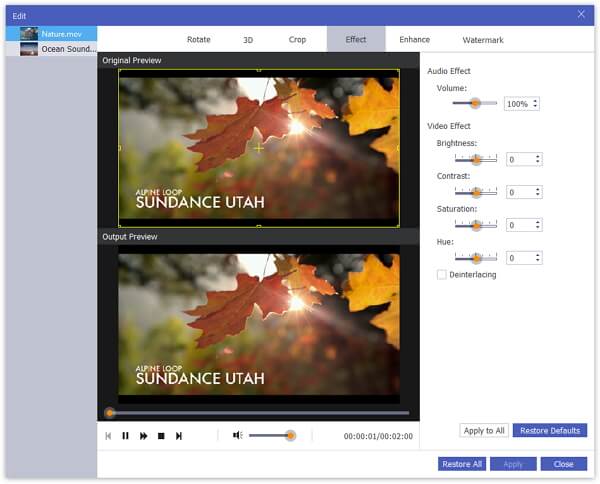
ステップ4ビデオの編集が完了したら、「プロファイル」ボタンをクリックして出力形式を WMV に設定し、「参照」ボタンをクリックして変換したビデオを保存する場所を選択します。
ステップ5最後に「変換」ボタンをクリックして、FLV ビデオが MWV 形式に変換されるのを待ちます。
あなたがしたい場合 FLVからMP3に換算 または、他の一般的なビデオ形式をオンラインで無料で変換する場合は、Apeaksoft Free Online Video Converter が常に役立ちます。さらに、デスクトップ バージョンもビデオ編集に試してみる価値があります。

 (199)
(199)


